Windows 10 — как добавить кнопку «Этот компьютер» на Панель задач
 Здравствуйте друзья! Как всегда, рад видеть всех вас на своем блоге. Из сегодняшней короткой статьи вы узнаете, как добавить кнопку «Этот компьютер» на Панель задач Windows 10. Это позволит ускорить выполнение некоторых операций, а, следовательно, сделает работу на компьютере более комфортной.
Здравствуйте друзья! Как всегда, рад видеть всех вас на своем блоге. Из сегодняшней короткой статьи вы узнаете, как добавить кнопку «Этот компьютер» на Панель задач Windows 10. Это позволит ускорить выполнение некоторых операций, а, следовательно, сделает работу на компьютере более комфортной.
Для того чтобы облегчить доступ к отдельным элементам компьютера, включая подсоединенные к ПК внешние устройства (флешка, телефон, фотоаппарат и т. д.), очень удобно иметь кнопку «Этот компьютер» на Панели задач. По крайней мере, вам не придется каждый раз разыскивать нужные материалы в проводнике, выполняя действия, которые вполне можно исключить.
Добавляем кнопку «Этот компьютер» на Панель задач
Для того чтобы кнопка «Этот компьютер» появилась на Панели задач, в первую очередь, откройте Проводник Windows. (Проще всего это сделать, воспользовавшись клавиатурным сочетанием Win + E). Щелкните правой мышкой на строке «Этот компьютер» в области навигации.
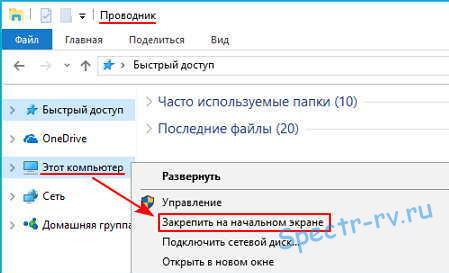 Выберите в меню пункт «Закрепить на начальном экране». Откройте меню Пуск и убедитесь, что плитка «Этот компьютер» появилась на начальном экране.
Выберите в меню пункт «Закрепить на начальном экране». Откройте меню Пуск и убедитесь, что плитка «Этот компьютер» появилась на начальном экране.
 Щелкните на плитке компьютера правой мышкой и выберите в меню пункты «Дополнительно» à «Закрепить на панели задач». Вот и все. Кнопка «Этот компьютер» прописалась у вас на Панели задач, и будет там присутствовать, пока вы сами ее не уберете.
Щелкните на плитке компьютера правой мышкой и выберите в меню пункты «Дополнительно» à «Закрепить на панели задач». Вот и все. Кнопка «Этот компьютер» прописалась у вас на Панели задач, и будет там присутствовать, пока вы сами ее не уберете.
 Теперь, после установки кнопки, вы, одним щелчком по Панели задач сможете открыть папку «Этот компьютер», что, по-моему, довольно удобно.
Теперь, после установки кнопки, вы, одним щелчком по Панели задач сможете открыть папку «Этот компьютер», что, по-моему, довольно удобно.
После того, как значок «Этот компьютер» появился на Панели задач, можно удалить соответствующую плитку с начального экрана Windows 10. Для этого, щелкните по плитке правой мышкой и выберите в меню пункт «Открепить от начального экрана».
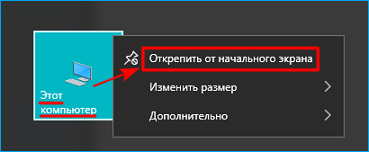 Многим пользователям по несколько раз в день приходится открывать папку «Этот компьютер», чтобы получить доступ к некоторым файлам и папкам. Установленная кнопка значительно облегчит эту операцию, а как добавить кнопку на Панель задач, вы теперь знаете. Надеюсь, полученная информация была вам полезна. Спасибо за внимание.
Многим пользователям по несколько раз в день приходится открывать папку «Этот компьютер», чтобы получить доступ к некоторым файлам и папкам. Установленная кнопка значительно облегчит эту операцию, а как добавить кнопку на Панель задач, вы теперь знаете. Надеюсь, полученная информация была вам полезна. Спасибо за внимание.
Со всеми вопросами и дополнениями прошу обращаться в комментариях.
С уважением, Владимир (Spectr-rv.ru).
Навигация
Предыдущая статья: ← Как найти нужное слово в тексте
Следующая статья: Определение цвета любого пикселя на экране – программа Color Detector →